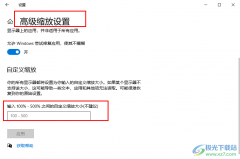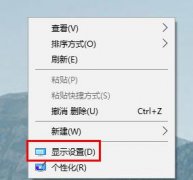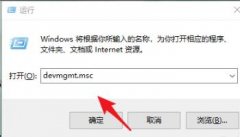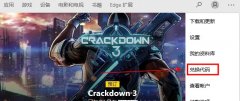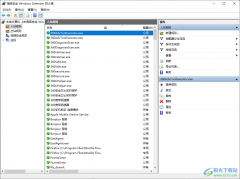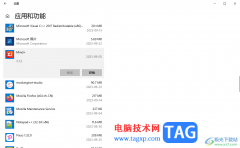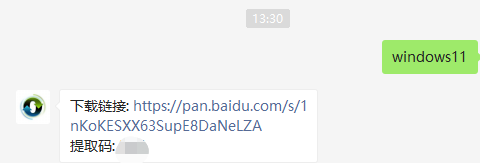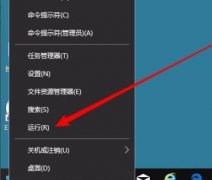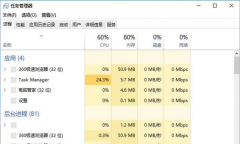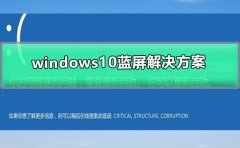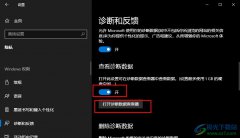因为现在的电脑用户越来越多,作为最常用的电脑系统,win10系统也受到很多用户们的喜欢,那么我们在使用win10系统的时候,有哪些好用的小技巧来辅助我们使用win10系统呢,快来看看详细教程吧~
win10技巧大全:
1、快速进行电脑锁屏
如果用户们想要将电脑快速的锁屏话,可以按下以下快捷键。
按住windows键,然再按L键,这样电脑就直接锁屏了。
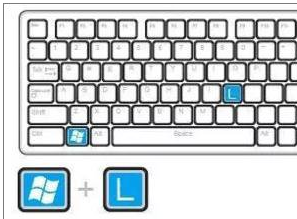
2、打开电脑文件
如果想要打开电脑中的文件,却因为电脑中文件太多,不好找,这时候按下快捷键就可以帮到你了。
按住windows键,然后再按E键,就能直接打开电脑的资源管理器。

| win10使用技巧方法教程 | |
| 新手必看win10技巧 | 应用程序权限技巧 |
| 专业工作站版技巧 | 电脑命令提示符技巧 |
| 电脑小技巧70个 | 新手教程 |
| 最详细优化设置 | 笔记本电脑基本使用 |
| 使用记录怎么查询 | |
3、快速退出程序
当你正在浏览某个东西时,这时候,突然有人推门而入,想要快速退出时,却来不及点击叉键时。
这时候只需要按下键盘上的windows键不放然后再按D键,即可快速退出程序。
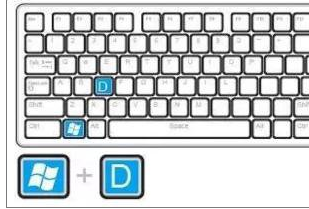
4、桌面放大镜
如果你觉得桌面上的一些内容看不清楚,就可用到以下快捷键。
按住windows键,然后再按“+”或“-”键,即可放大缩小等,此功能对于老人非常实用。
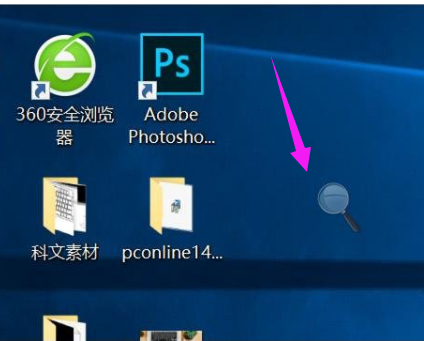
5、开启自带安全软件
进入设置找到更新与安全,然后选择Windows 安全中心,然后就能够进行win10安全的设置了。
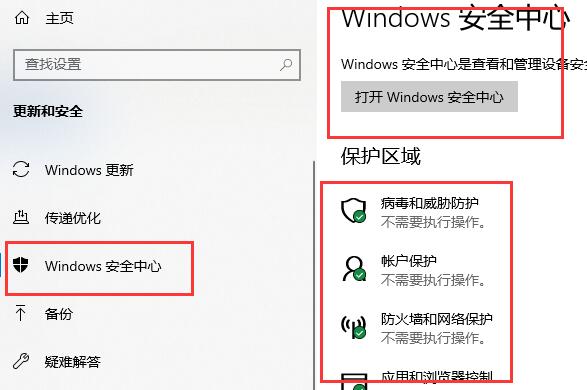
7、开启自带屏幕录制
如果用户们想要使用屏幕录制功能的话。
首先按下windows+R,输入psr.exe后,敲击回车。
然后就可以打开windows自带的录像功能。
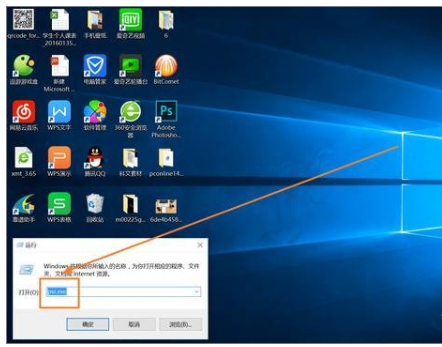
8、定制你的「发送到」功能
Win 10 这次真的在「发送到」这个功能上投入了很大的改变,以至于我们要再介绍关于它的一个重要技巧。那就是定制你的「发送到」。
同时按住 Windows 键+R 键,打开「运行」选项,输入「shell:sendto」,你就可以在新弹出的窗口中更改「发送到」的内容了。
比如你完全可以删掉「传真发送」这样你永远不会用到的功能,可以增加任意一个你想要的功能,比如你可以在上面增加你的 OneDrive 文件夹,这样会很方便你的使用。
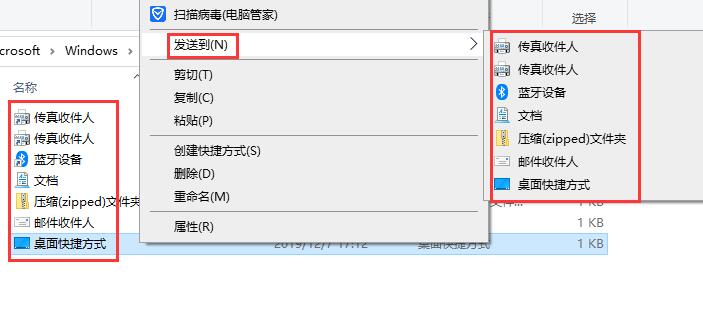
9、通过过滤器快速查找文件
如果你想要查找的文件或文件夹非常繁杂的话,那么这个功能会非常适合你的。
打开你想要查找的文件夹,点击右下角,使显示方式变为「显示每一项的相关信息」。
这时文件夹的上方有4种排列方式可供你选择,分别是“名称、修改日期、类型、大小”。
将鼠标移到每一个选项上,右边会出现一个向下的小箭头,点击那个小箭头,就可以选择具体的过滤方式来缩小可选择的范围,帮助你迅速锁定查询范围。
举个例子,以时间为例,除了可以选择具体的某一天之外,你还有 5 个选项:昨天、上周、这个月的早些时候、今年的早些时候、以及很久以前。
点击选项,符合条件的文件及文件夹就会显示出来了。
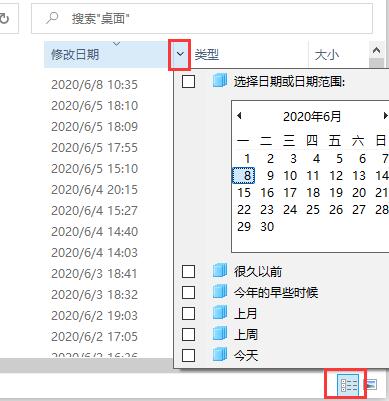
以上就是win10使用技巧方法教程了,更多win10使用技巧可关注电脑技术网 Tagxp.com哦~